Wat zijn Live-mappen en hoe werken ze in Arc Browser?
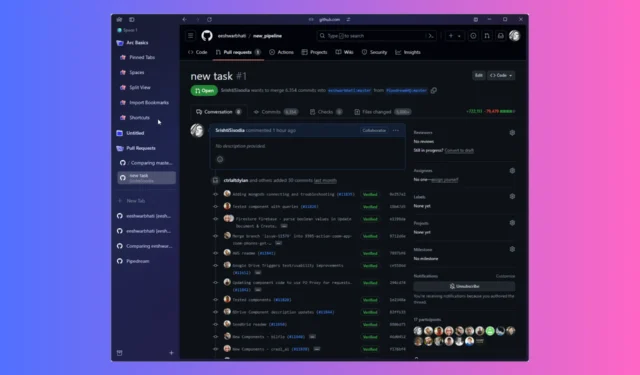
Als u nooit de laatste updates van uw favoriete websites, zoals GitHub pull requests, wilt missen, heeft The Browser Company een oplossing voor u in de vorm van Live Folders in Arc Browser.
Het bedrijf heeft eerder dit jaar Live Folders in bèta aangekondigd en is nu beschikbaar op macOS en Windows. Het is perfect voor het stroomlijnen van uw digitale leven. Laten we meer leren!
Wat is een Live-map in de Arc-browser?
Live Folder is een functie waarmee u een dynamische map kunt maken waarin de inhoud automatisch wordt bijgewerkt op basis van de inhoud van een specifieke website, zoals GitHub pull requests. Het is handig bij het organiseren en openen van apps en games op basis van tags of andere kenmerken.
Hoe kan ik een Live Folder in Arc aanmaken?
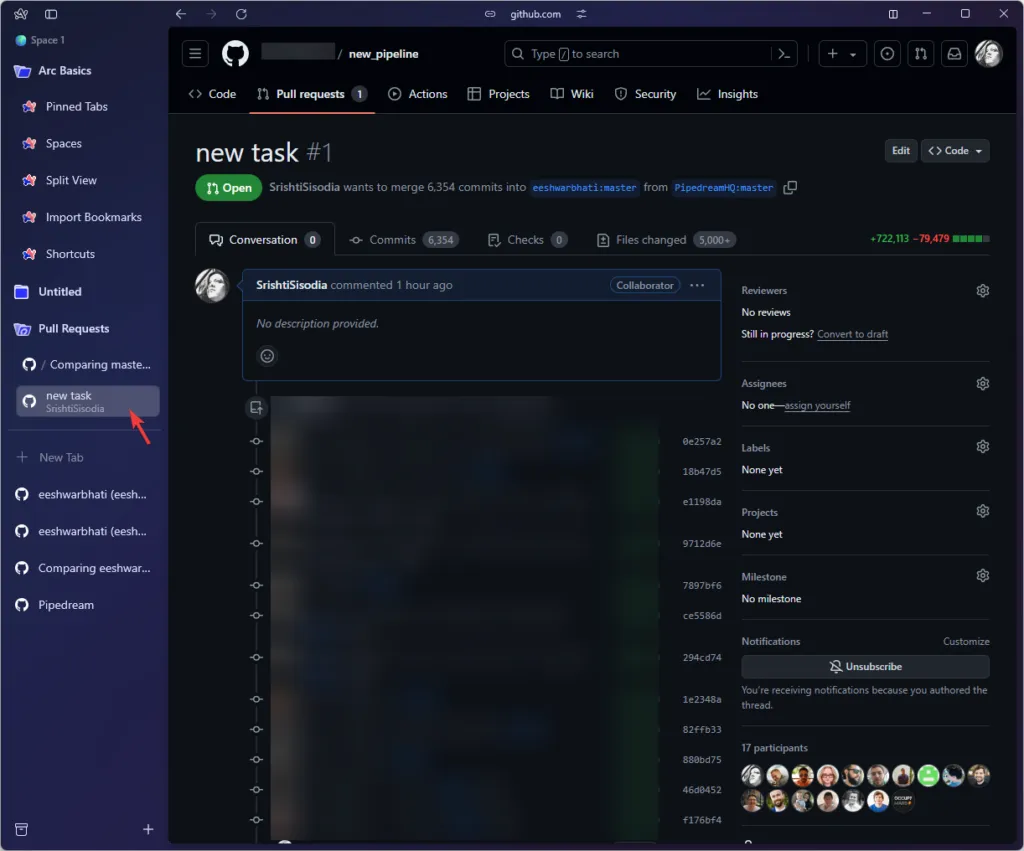
In GitHub, wanneer u een nieuwe PR of Pull request aanmaakt, zal Arc automatisch een Live Folder aanmaken met de titel Pull Requests, die in de zijbalk van uw browser zal verschijnen, en er is geen handmatige installatie voor activering vereist. Zodra deze is aangemaakt, worden de nieuwste PR’s die u vanaf nu aanmaakt, toegevoegd.
Momenteel werkt het alleen met GitHub, en het kan erg nuttig zijn omdat het pull-aanvragen van jou en je teamleden op één plek verzamelt.
Na het aanmaken van de Live Folder werkt de Arc-browser de inhoud bij op basis van tags en metadata gerelateerd aan de app of game
Hoe kan ik handmatig een Live Folder aanmaken?

U kunt de Live Folder ook handmatig maken. Klik hiervoor met de rechtermuisknop op het zijpaneel van de browser, selecteer Live Folder en vervolgens GitHub in het subcontextmenu.
Kenmerken van Live Folder
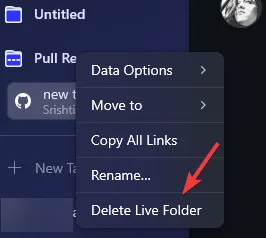
- Wordt automatisch geactiveerd – Creëert een livemap wanneer u een Pull Request maakt met behulp van de Arc-browser. U kunt ook handmatig een Live Folder maken via het contextmenu in de zijbalk.
- Filteropties – U kunt filteropties zoals Concepten, Door mij gemaakt of Beoordelingsverzoeken gebruiken om ervoor te zorgen dat u geselecteerde opslagplaatsen in de map bekijkt.
- Gemakkelijk te deactiveren – Om de Live Folder te verwijderen, klikt u er met de rechtermuisknop op en selecteert u Live Folder verwijderen in het contextmenu.
- Live Folder ophalen – Als u Live Folder hebt uitgeschakeld en deze opnieuw wilt toevoegen, klikt u met de rechtermuisknop op de zijbalk en kiest u Live Folder en vervolgens GitHub.
U krijgt ook opties zoals Archive Pull Request, Copy PR en Copy Link voor elke toegevoegde pull request. U kunt de gehele Pull Requests-map naar een andere Space verplaatsen of de naam ervan wijzigen.
The Browser Company werkt eraan om de Live Folders-functie beschikbaar te maken voor andere essentiële tools, zoals Figma en Google Drive, om de workflow verder te verbeteren.
Heb je de Live Folders op de Arc browser al gebruikt? Zo ja, deel dan je ervaring met onze lezers in de comments hieronder.



Geef een reactie